Как включить режим чтения на iPhone 13
Если вы пытаетесь прочитать веб-страницу на своем iPhone 13, но на ней много рекламы и других элементов страницы, которые затрудняют чтение, вам может понравиться режим чтения.
Режим чтения в браузере Apple iOS Safari удалит все элементы со страницы, кроме текста и изображений.
Вы можете включить режим чтения на своем iPhone 13, открыв Сафариперейдя на страницу для просмотра, коснувшись значка аА кнопку рядом с адресной строкой, затем выберите Показать читатель.
Как включить режим чтения на iPhone 13
- Открыть Сафари.
- Перейдите на веб-страницу.
- Нажмите аА кнопка.
- Выбирать Показать читатель.
Ниже наше руководство продолжается дополнительной информацией о том, как включить режим чтения на iPhone 13, включая изображения этих шагов.
Программы для Windows, мобильные приложения, игры - ВСЁ БЕСПЛАТНО, в нашем закрытом телеграмм канале - Подписывайтесь:)
Последнее обновление 18.07.2023 / Партнерские ссылки / Изображения из Amazon Product Advertising API
| Как партнер Amazon, я зарабатываю на соответствующих покупках.
Когда вы пытаетесь прочитать статью на веб-сайте, вам может быть трудно сосредоточиться на содержании, если ваше внимание привлекает много рекламы и других элементов страницы.
Хотя расширения, такие как блокировщики рекламы, могут помочь, на самом деле в браузер Safari на вашем iPhone 13 встроен режим, который также может быть весьма эффективным.
Эта функция называется режимом чтения, и вы можете включить ее всего парой нажатий кнопки.
Наш учебник ниже покажет вам, как включить режим чтения, отключить его и настроить его внешний вид по своему вкусу.
Как использовать режим чтения в Safari на iPhone 13
Действия, описанные в этом разделе, были выполнены на iPhone 13 в операционной системе iOS 16.
Эти шаги будут работать для большинства других версий iOS и большинства других моделей iPhone, включая следующие варианты моделей iPhone 13:
- айфон 13 мини
- айфон 13 про
- Айфон 13 Про Макс
Шаг 1: Найдите Сафари на главном экране и коснитесь его, чтобы открыть веб-браузер.
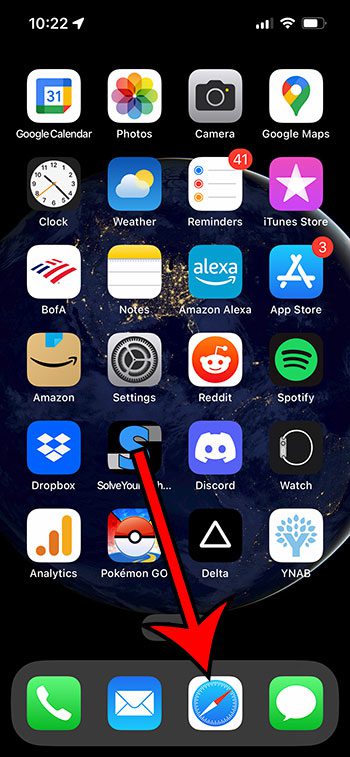
Шаг 2: Перейдите на веб-страницу, которую вы хотите просмотреть в режиме чтения Safari.
Шаг 3: Коснитесь аА кнопку рядом с адресом/URL-адресом веб-страницы, чтобы развернуть меню программы чтения.
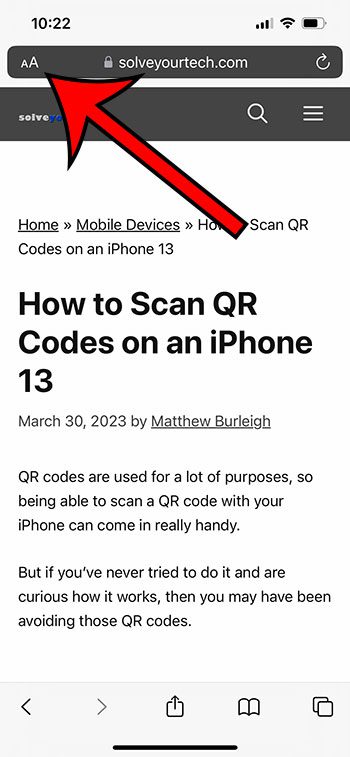
Шаг 4: Выберите Показать читатель из выпадающего меню, чтобы активировать его.
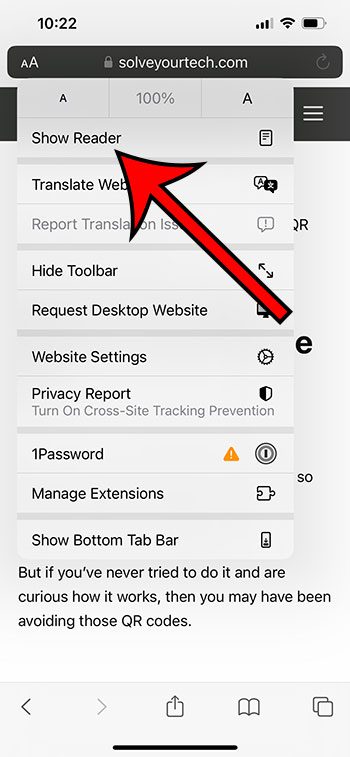
Теперь, когда вы знаете, как включить режим чтения на iPhone 13, вы сможете использовать эту удобную функцию всякий раз, когда пытаетесь прочитать контент на веб-сайте и хотите свести к минимуму отвлекающие факторы.
Обратите внимание, что вы можете выйти из режима чтения практически так же, как вы его включили.
Просто нажмите кнопку aA в адресной строке, затем выберите параметр «Скрыть программу чтения».
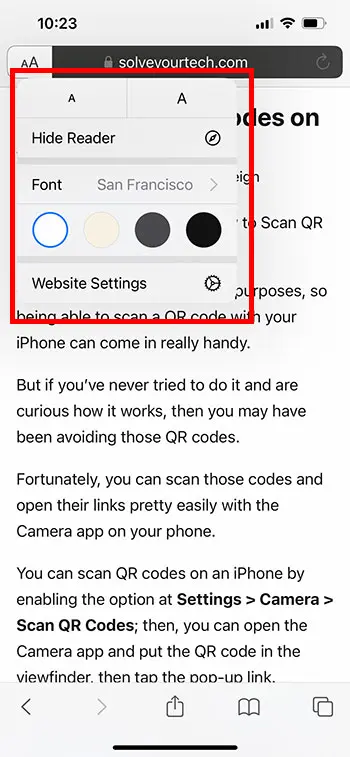
В этом меню есть несколько других параметров, когда вы находитесь в режиме чтения, которые вы можете использовать для настройки своего опыта. Эти параметры включают в себя:
- Кнопки размера шрифта — две кнопки A в верхней части меню режима чтения позволяют изменять размер текста на экране.
- Шрифт — выберите этот параметр, чтобы изменить шрифт на странице. Вы можете выбрать один из вариантов шрифта, таких как Athelas, Charter, Georgia, Iowan, New York, Times New Roman и другие.
- Параметры цвета фона. Если вы нажмете здесь на параметры цвета, вы отрегулируете цвет фона на странице. Цвет текста также будет настроен на высококонтрастный вариант, чтобы его было легко читать. Например, если вы выберете черный фон, текст будет белого цвета.
- Настройки веб-сайта. В этом меню вы можете запросить веб-сайт для рабочего стола, автоматически использовать программу чтения, а также настроить разрешения для таких функций, как камера, микрофон и местоположение.
Хотя режим чтения будет работать для многих страниц в Интернете, есть некоторые страницы, где он не будет работать.
Например, вы можете использовать режим чтения для большинства отдельных статей на этом веб-сайте, но вы не сможете использовать его на домашней странице. Это не то, что мы создали; это просто то, как режим чтения работает в браузере Safari iPhone.
Связанный
Программы для Windows, мобильные приложения, игры - ВСЁ БЕСПЛАТНО, в нашем закрытом телеграмм канале - Подписывайтесь:)
